In diesem Artikel zeigen wir dir Schritt für Schritt, wie du mit deiner ChurchTools Website startest, sie einrichtest und deine Inhalte live nimmst.
Natürlich kannst du darüber hinaus noch viele andere Dinge ausprobieren und machen. Mit diesem Artikel helfen wir dir bei einem guten Start. Möchtest du danach noch tiefer in die Möglichkeiten eintauchen, die ChurchTools Website dir bietet, findest du in der Kategorie Website alle weiteren Hilfeseiten dazu.
1. Test-Website beauftragen und Freigaben erteilen #
Zu Beginn holst dir dir eine Testversion der ChurchTools Website. Dazu wechselst du über das Verwalten-Menü in die Öffentlichkeitsarbeit deines ChurchTools. Unter ChurchTools Website klickst du auf den Button Kostenlose Testphase starten.
Eine genaue Anleitung zu diesem Schritt findest du im Artikel Kostenlose Testphase deiner ChurchTools Website starten.
Bevor deine Website für dich bereitgestellt wird, wirst du aufgefordert, Freigaben für Beiträge öffentlicher Gruppen, Termine aus öffentlichen Kalendern, Ansprechpersonen und öffentliche Gruppen zu erteilen, sodass die Daten automatisch in deine ChurchTools Website importiert und synchronisiert werden können.
Hast du die Freigaben erteilt, startest du mit einem erneuten Klick auf den Button Kostenlose Testphase starten deine Testphase.
Alle Infos dazu findest du im selben Artikel wie oben unter Freigaben erteilen.
2. Erstes Einloggen und Einführung in ChurchTools Website #
Du hast die nötigen Freigaben in ChurchTools erteilt und ChurchTools hat dich informiert, dass deine Website für dich bereitsteht? Dann logg dich über den Button Website konfigurieren im Admin-Bereich deiner Website ein.
Bevor du nun mit dem weiteren Einrichten deiner Website startest, geben wir dir im Artikel Einführung in ChurchTools Website und den Admin-Bereich eine kurze Einführung in das Konzept, nach dem ChurchTools Website funktioniert und gleichzeitig einen Überblick über deinen Admin-Bereich, mit dem du eure Website verwaltest und gestaltest. Schau dich hier in Ruhe um und mach dich mit dem Admin-Bereich ein wenig vertraut.
3. Daten importieren und Personendaten veröffentlichen #
Du bist in der Website eingeloggt und hast dich mit dem Admin-Bereich vertraut gemacht? Dann holst du in diesem Schritt eure zuvor freigegebenen Daten in die Website rein.
Solange du die Website testest, löst du den Import der zuvor freigegebenen Daten manuell aus. Dazu rufst du im Admin-Bereich deiner Website im Menü auf der linken Seite die Einstellungen und hier den Datenimport auf. Mit einem Klick auf Daten importieren löst du den ersten Import aus und holst damit eure Daten in eure Website.
Wie du die freigegebenen Daten manuell in deine Website importierst, zeigen wir dir im Artikel Datenimport aus ChurchTools genauer.
Aus ChurchTools importierte Beiträge, Kalender und Gruppen haben auf der Website sofort den Status Veröffentlicht. Sie sind sichtbar, ohne dass du noch etwas tun musst. Mit den Personendaten verhält es sich anders.
Importierte Personendaten sind nicht sofort veröffentlicht, sondern zunächst nur importiert und mit dem Status Entwurf gespeichert. Erst wenn du die Zustimmung der Personen eingeholt hast und die Daten der Person in der Website explizit zur Veröffentlichung freigibst, sind sie auf der Website sichtbar.
Dazu navigierst du über das Menü auf der linken Seite zu Personen. Hier markierst du über die Checkboxen die Personen, deren Daten du veröffentlichen möchtest und klickst auf Veröffentlichen. Der Staus der Personen ändert sich damit auf Veröffentlicht.
Wie du auswählst, welche Daten freigegeben werden sollen und wie du sie zur Veröffentlichung freigibst, erklären wir dir in der Ableitung Wie erstelle und bearbeite ich eine Person?
4. ChurchTools Website mit eigenen Daten entdecken #
Nachdem du eure Daten importiert und die Personendaten veröffentlicht hast, öffnest du eure Website. Dazu klickst du rechts in der Menüleiste deines Admin-Bereichs auf das Bildschirm-Symbol.

Das Design der Website und auch der Farbstil sind von uns vorausgewählt und fühlen sich wahrscheinlich noch nicht so sehr nach deiner Gemeinde an. Keine Sorge, beides passt du in den weiteren Schritten so an, wie es für deine Gemeinde am besten passt.
Wir zeigen dir außerdem, wie du auch das, was in der Kopf– und Fußzeile angezeigt wird, anpasst.
Für deinen Start mit der ChurchTools Website haben wir dir auf der Startseite Elemente vorkonfiguriert, die nun zum Teil schon mit euren Daten gefüllt sind und dir helfen, schnell eure eigene Website zu erstellen. Die Startseite ist eine sogenannte Portalseite.
Außerdem findest du unter Aktuelles, Termine und Gruppen ebenfalls eure Daten auf von uns vorkonfigurierten Übersichtsseiten.
Unter Demo findest du weitere Portalseiten und Standardseiten zum Anschauen und Entdecken.
In unserem Artikel zu den Seitentypen lernst du, welche Seitentypen es gibt, wie sie sich voneinander unterscheiden und wofür du welchen Seitentyp gut nutzen kannst.
5. Einstellungen festlegen #
Bevor du dich an die Bearbeitung und Erstellung der Webseiten machst, passt du nun zunächst in den Einstellungen die Website so an, sodass sie richtig gut zu euch passt und eure wird. Zum Nachlesen haben wir dir jeweils zu den Begriffen passende Artikel verlinkt.
Dazu gehst du wieder zurück in den Admin-Bereich und rufst über das Menü auf der linken Seite die Einstellungen auf.
In den Allgemeinen Einstellungen hinterlegst du Titel und URL deiner Website, die Daten deiner Gemeinde, eure Datenschutzerklärung, Logos und die Links zu euren Social-Media-Konten.
Unter Design wählst du Stil und Typografie eures Themes aus und legst mit dem Farbschema die Grundlage für die Farbgestaltung eurer Website.
Daneben stellst du für die Kopfzeile die Gestaltungsoptionen ein, entscheidest, ob die Kopfzeile beim Scrollen am oberen Browserrand fixiert werden soll und ergänzt unter Inhalte die Darstellung eures Logos und die Anzeige von Call-to-action-Elementen in der Kopfzeile.
Für die Seiteninhalte stellst du ebenso die Gestaltungsoptionen ein, die für jede Webseite entsprechend des Farbschemas separat noch einmal angepasst werden können. Darüberhinaus hast du hier die Möglichkeit, für alle Seiten einen Zurück-nach-oben-Button oder Platzhalter-Bilder für Inhalte einzufügen, die automatisch angezeigt werden, wenn dargestellte Inhalte keine Bilder haben. Darunter hast du verschiedene Einstellmöglichkeiten für Personendaten, das Teilen von Inhalten, die Seitenleiste und Ergänzungen für Termin-Titel, die aus ChurchTools übertragen werden können.
Unter Fußzeile legst du wiederum zuerst die Gestaltung fest und hast darunter die Möglichkeit, einen Text zu hinterlegen, der dann in der Fußzeile angezeigt wird, wenn du die Darstellung Erweitert gewählt hast.
Speichere deine Einstellungen, schau dir die vorkonfigurierten Seiten in deiner Website nochmal an und passe die Einstellungen an, bis du zufrieden bist.
6. Seiten bearbeiten und veröffentlichen #
Alle Einstellungen sind hinterlegt und das Design ausgewählt? Dann leiten wir dich im Folgenden einmal durch alle vorkonfigurierten Seiten und erklären dir, wie du sie bearbeitest.
Dazu rufst du über das Menü auf der linken Seite den Punkt Seiten (1) auf. Hier findest du alle bereits bestehenden Seiten in einer Liste.
Du kannst die Postion der Seiten über die Schaltflächen (2) links neben den Titeln ändern.
Zum Bearbeiten kannst du eine Seite einfach anklicken, über das Drei-Punkte-Menü erstellst du einen untergeordneten Eintrag (3) zu dieser Seite oder löschst (4) sie.
Über den Button oben rechts erstellst du neue Seiten (5). Ausführlich zeigen wir dir das im Artikel Wie erstelle und bearbeite ich eine Seite?
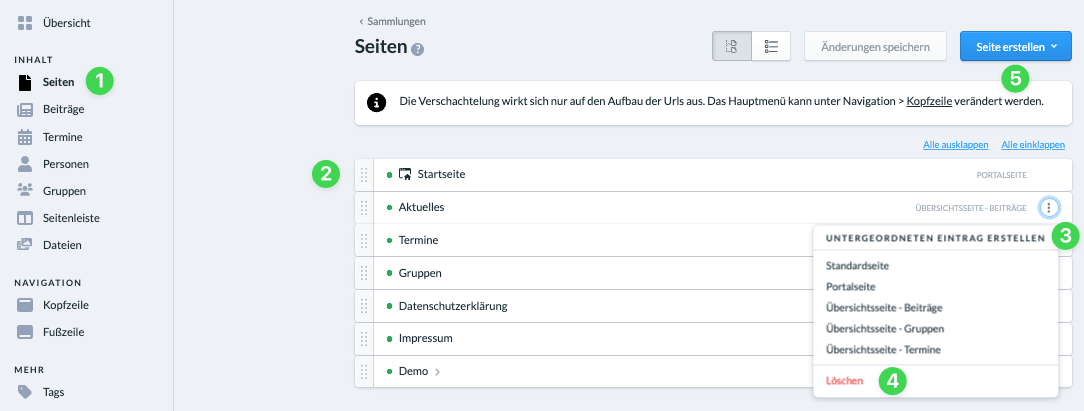
Startseite bearbeiten #
Die Homepage, oder auch Startseite, ist der wichtigste Teil deiner Website. Sie ist das, was Menschen, die deine Website besuchen, als Erstes zu sehen bekommen. Deine Startseite sollte einen kurzen Überblick über das Kirchenleben deiner Gemeinde geben und wichtige Informationen, wie z. B. Zeit und Ort des Gottesdienstes beinhalten.
Du bekommst deine ChurchTools Website mit einer voreingestellten Startseite. Die Startseite verhält sich wie jede andere Seite, du kannst sie allerdings nicht löschen. Auf dieser Portalseite haben wir verschiedene Elemente eingefügt, um dir zu zeigen, woraus du eine Webseite aufbauen könntest.
Zum Bearbeiten der Startseite klickst du in der Seitenliste die Startseite an, wechselst in die Live-Vorschau und passt die Größe der Bearbeitungs- und Anzeigefenster so an, wie sie für dich passen.
Unter Allgemein passt du den Titel der Seite, die Link-Endung und die übergeordnete Seite an.
Unter Seiteninhalt gehst du jetzt Element für Element durch, passt alles für euch an, entfernst über die Drei-Punkte-Menüs, was du nicht haben möchtest und ergänzt Elemente über die kleinen +-Symbole, wenn dir etwas fehlt. Das +-Symbol findest du immer am Ende der Liste. Es erscheint auch zwischen Elementen, wenn du über den Zwischenraum fährst.
Unter Seitenkopf legst du die Darstellung fest und bearbeitest das Element „Herzlich willkommen“, das im Seitenkopf der Startseite angezeigt wird. Über das +-Symbol fügst du weitere Elemente zu, wenn du sie brauchst. Wenn du nachlesen möchtest, was genau der Seitenkopf ist, wirst du im Artikel Was ist der Seitenkopf? fündig.
Möchtest du den Farbstil deiner Startseite anpassen, kannst du das unter Farbstile im Rahmen deiner in den Designeinstellungen festgelegten Farbgestaltung tun.
Nach dem Speichern nimmst du deine Änderungen mit einem Klick auf den Button Veröffentlichen live.
Aktuelles, Termine und Gruppen bearbeiten #
Diese Seiten sind Übersichtsseiten, auf denen eure aktuellen Beiträge, Termine und öffentlichen Gruppen angezeigt werden.
Um sie zu bearbeiten klickst du die entsprechende Seite in der Liste unter Seiten an und wechselst dann wieder in die Live-Vorschau.
Unter Allgemein passt du den Titel der Seite, die Link-Endung und die übergeordnete Seite an.
Unter Liste legst du eine Überschrift fest und wählst über Tags aus, welche Beiträge, Termine oder Gruppen angezeigt werden sollen, welche Filterauswahl den Besuchern zur Verfügung stehen sollen und legst die Gestaltung des Seiteninhalts fest. Für die Anzeige von Terminen legst du unter Weitere Einstellungen zusätzlich einen Zeitraum fest.
Die auf den Seiten angezeigten Hinweistexte löscht du jeweils unter Zusatzinhalt (optional) und erstellst über den Editor deinen eigenen Zusatzinhalt mit Überschrift und Zusatzüberschrift.
Nach dem Speichern nimmst du deine Änderungen wieder mit einem Klick auf den Button Veröffentlichen live.
Datenschutzerklärung und Impressum bearbeiten #
Die Links auf die Webseiten Datenschutzerklärung und Impressum sind bereits in der Navigation der Fußzeile hinterlegt. Beide Seiten findest du ebenfalls in der Seitenliste und bearbeitest sie wie jede andere Standardseite auch.
Im Seiteninhalt der Seite Datenschutzerklärung findest du einen Vorschlagstext von uns, den du für deine Gemeinde anpassen kannst. Passe alle weiteren Reiter an, speichere und veröffentliche deine Änderungen.
In den Seiteninhalt des Impressums fügst du eure Informationen ein. Passe alle weiteren Reiter an, speichere und veröffentliche deine Änderungen.
Löschen der Demo-Seiten #
Abschließend löscht du alle Demo-Seiten über die Drei-Punkte-Menüs am Ende der Zeilen oder gestaltest die Seiten so um, wie du sie brauchen kannst.
7. Navigation bearbeiten #
Alle Seiten sind bearbeitet, unnötige gelöscht und eventuell neue erstellt? Dann ist es jetzt an der Zeit, die Navigation deiner Website anzupassen, um deine Seiten für die Besucher deiner Website aufrufbar zu machen. Das tust du, indem du der Kopf- und Fußzeile deiner Website Navigationselemente hinzufügst, die die Besucher deiner Website durch die Inhalte leiten.
Im Menü auf der linken Seite rufst du die Kopfzeile unter Navigation auf.
Die von uns vorkonfigurierten Seiten sind bereits in der Navigation als Navigationselemente eingefügt.
Du kannst ihre Postion über die Schaltflächen links neben den Titeln ändern, indem du die Schaltfläche mit der Maus greifst und das Element verschiebst.
Ein Element bearbeitest du, indem du auf den Titel klickst.
Über die Drei-Punkte-Menüs löschst du das ausgewählte Element oder fügst ihm untergeordnete Links oder Elemente hinzu.
Über den Button Navigationselement hinzufügen wählst du aus, ob du ein neues Navigationselement hinzufügen oder eine Seite auswählen möchtest, zu der dann eine Verknüpfung erstellt wird.
Um ein Navigationselement hinzuzufügen, gibt du eine Überschrift und eine interne oder externe URL ein und legst fest, ob die URL in einem neuen Fenster geöffnet werden soll.
Seiten wählst du aus der sich öffnenden Liste aus und bestätigst deine Wahl über den Button Auswählen.
Nachdem du deine Änderungen gespeichert hast, verfährst du auf gleiche Weise mit der Fußzeile.
Eine genaue Anleitung dazu findest du im Artikel zum Bearbeiten des Navigationsmenüs.
8. Website prüfen #
Damit hast du deine ChurchTools Website fertig eingerichtet. Du hast die Gestaltung deiner Website festgelegt, Webseiten erstellt und deine Navigation aufgebaut. Die aus ChurchTools importierten Inhalte halten sich automatisch aktuell.
Zum Abschluss prüfst du noch einmal alle Seiten, gesetzte Verlinkungen und die Navigation und nimmst letzte Änderungen vor.
